如何将win10输入法默认模式设置为英语的方法教程
我们在安装windows10系统后,有的人习惯于使用系统自带的输入法,有的人选择使用下载第三方的输入法,但是在用系统自带输入法时会发现,每次进到文本框出来的都是中文输入模式,和之前在XP系统下的操作体验不同,我们在使用win10系统的时候,想把输入法设置为默认英文,怎么设置呢?下面就和小编一起来看一下如何将输入法设置默认英文吧。
win10输入法默认设置英语状态的方法:
首先在win10系统桌面上,点击开始菜单,选择设置图标,进去Windows设置之后,点击“时间和语言”,如下图所示:
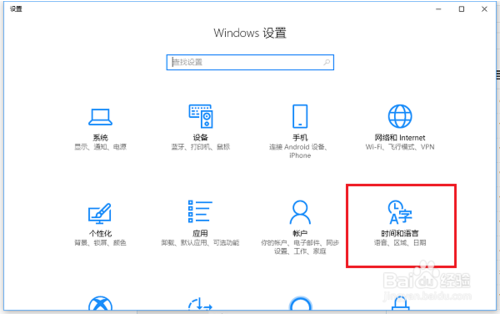
然后进去时间和语言设置界面之后,点击“区域和语言”,如下图所示:
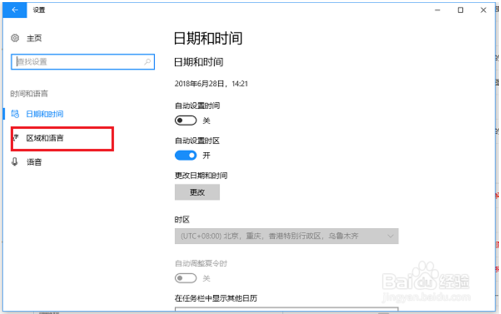
稍等片刻,等待系统刷新出已安装的所有语言后,点击中文(中华人民共和国),点击“选项”按钮
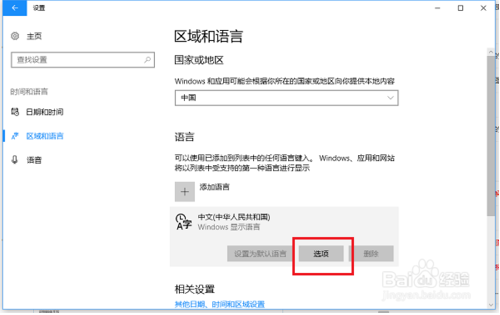
[!--empirenews.page--]
进去之后,在新窗口的下方的“键盘”栏目中找到系统默认自带安装的“微软拼音输入法”,点击“选项”按钮
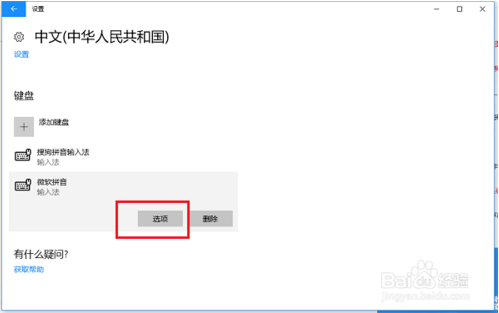
进去微软拼音设置界面之后,在“微软拼音输入法”设置中,找到并点击第一个选项“常规(拼音设置、默认模式)”
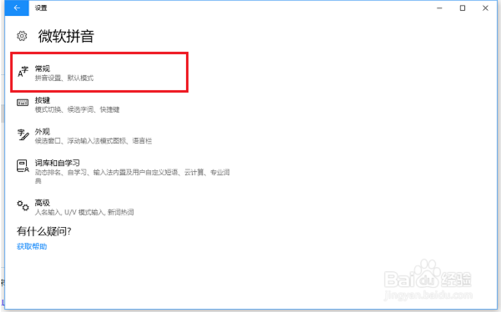
进入常规模式后,在下方“默认模式”中的“选择输入法默认模式”中将“中文”改成“英语”,即可实现在输入框中调用微软拼音输入法时默认为英文键入状态
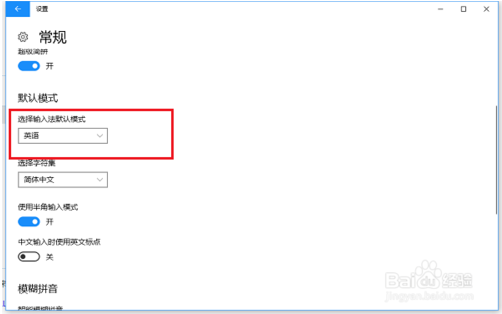
以上介绍的内容就是关于将win10输入法默认模式设置为英语的方法,不知道大家学会了没有,如果你也有这样的疑问的话可以按照小编介绍的方法进行操作,希望小编的介绍可以帮助到大家,谢谢!!!了解更多的教程资讯请关注我们系统天地网站~~~










